Lokalizácia obsahových položiek na stránke Položky
Obsahovú položku alebo dávku obsahových položiek môžete lokalizovať, keď máte zobrazenú stránku Položky.
Poznámka:
Ak používate vydanie Oracle Content Management Starter, môžete pridať preklady vždy len pre jednu obsahovú položku – nemôžete lokalizovať dávku obsahových položiek. Ak chcete využívať výhody všetkých funkcií, prejdite na vydanie Premium.Informácie o pridaní jazyka k obsahovej položke nájdete v časti Kontrola a pridávanie jazykov k obsahovej položke.
Ako exportovať položku alebo položky na preklad:
- Kliknite na možnosť Položky v bočnej ponuke navigácie, aby sa zobrazili dostupné položky. Vyberte depozitár položky alebo položiek, ktoré lokalizujete.
- Vyberte položku alebo položky, ktoré chcete exportovať na preklad. Môžete vybrať jednotlivé položky na stránke Položky alebo celú kolekciu položiek na stránke Kolekcie.
- Kliknite na položku Preložiť. Najskôr možno bude potrebné kliknúť na položku Ďalšie a potom vybrať možnosť Preložiť.
- Zadajte informácie pre dávku položiek, ktorú exportujete, t. j. úlohu prekladu, a kliknite na tlačidlo Vytvoriť:
- Zadajte názov úlohy prekladu.
- Vyberte zdrojový jazyk.
- Vyberte cieľové jazyky, do ktorých sa tieto položky majú preložiť.
- Vyberte, či sa má exportovať balík prekladu na manuálny preklad, alebo vyberte konektor prekladu na preklad balíka.
- Po skončení kliknite na tlačidlo Vytvoriť.
- Ak prekladáte obsah pomocou konektora prekladu, po dokončení úlohy prekladu je dostupná voľba importu. Kliknite na
 a výberom položky Úlohy prekladu zobrazte zoznam úloh. Potom kliknite pravým tlačidlom myši na dokončenú úlohu prekladu a vyberte voľbu Importovať.
a výberom položky Úlohy prekladu zobrazte zoznam úloh. Potom kliknite pravým tlačidlom myši na dokončenú úlohu prekladu a vyberte voľbu Importovať.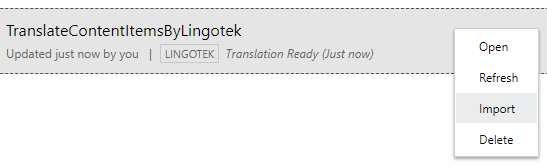
- Ak prekladáte obsah manuálne, po dokončení úlohy prekladu je potrebné stiahnuť súbor .zip s exportovanými položkami. Na banneri kliknite na položku Úlohy prekladu, vyberte úlohu prekladu a kliknite na položku Stiahnuť.
Súbor .zip exportu obsahuje súbor job.json a hlavný priečinok obsahujúci súbor <asset_GUID><asset_name>.json pre každú exportovanú položku, čo je súbor v zdrojovom jazyku.
Ak manuálne prekladáte súbory v zdrojovom jazyku:
- Pre každý jazyk, ktorý ste vybrali ako cieľový jazyk, vytvorte priečinok v súbore .zip, napríklad
de,esafr. Ak bola úloha prekladu vytvorená pred decembrom 2018, je potrebné pridať priečinok pre každý jazyk, ktorý ste vybrali pri vytváraní úlohy prekladu. Ak bola úloha prekladu vytvorená po decembri 2018, môžete preložiť podmnožinu vybraných jazykov. Teraz môžete napríklad prekladať do nemčiny (de) a neskôr do španielčiny (es) a francúzštiny (fr). - Do každého jazykového priečinka skopírujte všetky súbory
<asset_GUID><asset_name>.jsonzhlavnéhopriečinka. - Preložte reťazce vo všetkých súboroch
<asset_GUID><asset_name>.jsondo príslušných jazykov. Zo súborov .json neodstraňujte žiadne reťazce a nemeňte názvy súborov. - Súbor
job.json,hlavnýpriečinok a všetky jazykové priečinky s preloženými súbormi uložte do súboru .zip.
Po preložení položiek preklady naimportujte:
- Na stránke Úlohy prekladu kliknite na položku Importovať.
- Ak bol balík prekladu preložený automaticky pomocou konektora prekladu, spustí sa proces overenia.
- Ak bol balík prekladu preložený manuálne, kliknite na položku Nahrať, vyberte súbor .zip s preloženými položkami a kliknite na tlačidlo OK.
Služba Oracle Content Management overuje, či všetky preklady, ktoré sú definované v úlohe, sú dostupné v súbore .zip. Ak chcete vidieť, ktoré položky sú zahrnuté v úlohe prekladu, kliknite na prepojenie v dialógovom okne.
- Keď je import prekladov pripravený, kliknite na položku Importovať.
Stav importu sa zobrazuje nad bannerom. Detaily úlohy zobrazíte kliknutím na položku Detaily.
Pozrite si aj časti Lokalizácia obsahových položiek a Správa úloh prekladu položiek.